Win10双显卡电脑只用独显的方法|Win10双显卡切换到独立显卡的方法
发布时间:2017-04-06 22:16:49 浏览数:
很多电脑现在都是双显卡设置,在玩一些要求不高的游戏时可能使用集成显卡,而大游戏会自动切换到独立显卡,当然一些用户也希望电脑一直使用独立显卡,让性能一直都好!下面小编就分享下Win10双显卡切换到独立显卡的方法。
一、Win10 Nvidia独显设置方法
1、在电脑桌面空白位置,点击鼠标右键,然后选择【NVIDIA控制面板】,如下图所示。
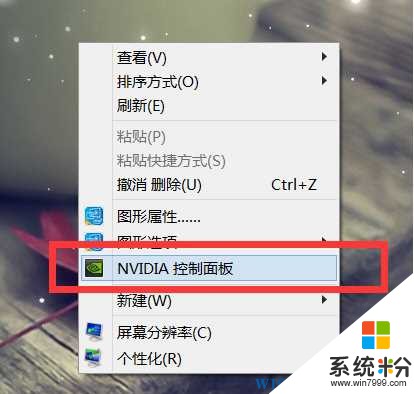
2、在打开的NVIDIA控制面板中,我们在左侧的3D设置中,点击【管理3D设置】,然后在右侧的【全局设置】中,将首选图形处理器下方的选项,更改为【高性能NVIDIA处理器】,完成后,记得再点击底部的【保存】即可,如下图所示
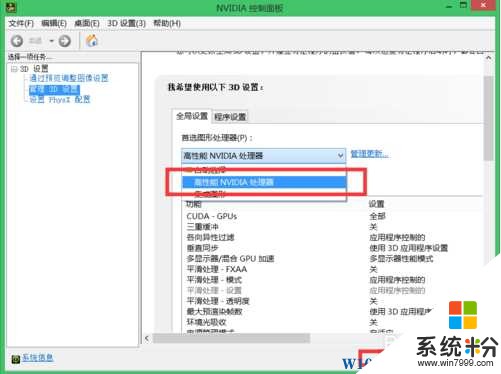
二、Win10 AMD显卡设置方法
1、同样是在电脑桌面空白位置,点击鼠标【右键】,在弹出的选项中,点击【配置可交换显示卡】,如下图所示。
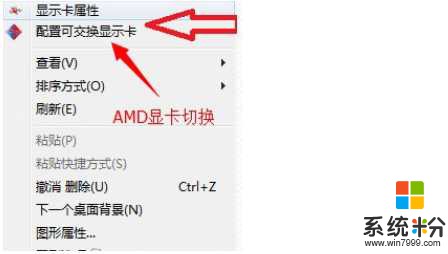
2、然后在弹出的AMD可切换显示卡设置中,我们可以将需要设置为独立显卡运行的应用程序添加进来,然后选择【高性能】即可,完成后点击底部的【保存】就可以了
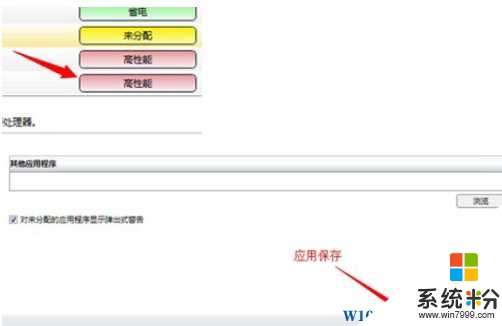
以上就是Win10系统下双显卡切换到独显,只用独显的方法。
一、Win10 Nvidia独显设置方法
1、在电脑桌面空白位置,点击鼠标右键,然后选择【NVIDIA控制面板】,如下图所示。
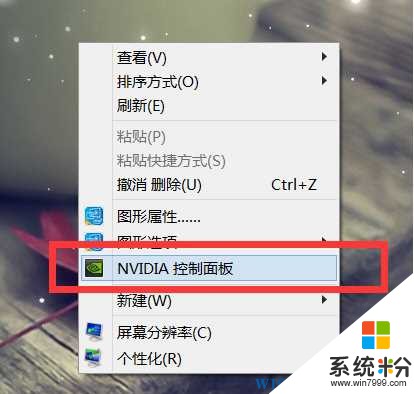
2、在打开的NVIDIA控制面板中,我们在左侧的3D设置中,点击【管理3D设置】,然后在右侧的【全局设置】中,将首选图形处理器下方的选项,更改为【高性能NVIDIA处理器】,完成后,记得再点击底部的【保存】即可,如下图所示
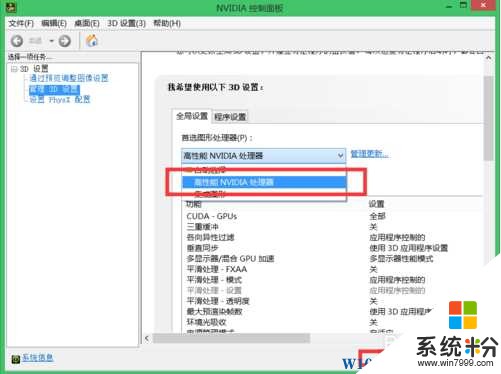
二、Win10 AMD显卡设置方法
1、同样是在电脑桌面空白位置,点击鼠标【右键】,在弹出的选项中,点击【配置可交换显示卡】,如下图所示。
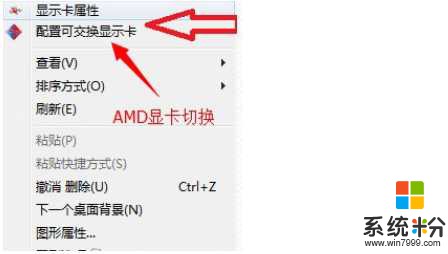
2、然后在弹出的AMD可切换显示卡设置中,我们可以将需要设置为独立显卡运行的应用程序添加进来,然后选择【高性能】即可,完成后点击底部的【保存】就可以了
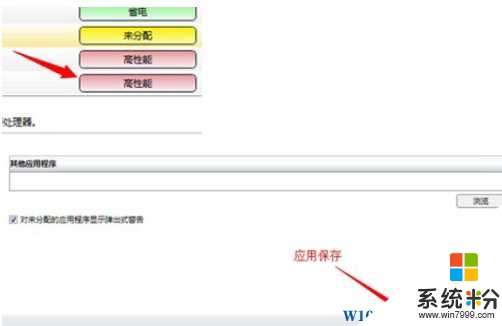
以上就是Win10系统下双显卡切换到独显,只用独显的方法。